目錄
- 說明
- 一�����、開啟Docker遠程訪問
- 二�����、連接docker
- 三、鏡像的拉取
- 四���、容器的創建與運行
- 五��、docker一鍵部署springboot項目
- 可能的錯誤:
說明
之前docker的學習��,包括鏡像拉取,容器創建等操作都需要自己手動敲命令來實現,但是如果在idea中使用Docker插件�����,就可以不用敲命令也可以實現對docker的操作��,不得不說idea這個工具是真的強?�。。”疚臅掷m更新�,不斷地擴充
本文僅為記錄學習軌跡�����,如有侵權,聯系刪除
注意:一般是用的服務器,作為測試這里就采用虛擬機+Ubuntu系統的方式
一����、開啟Docker遠程訪問
如果使用idea編輯器的話����,可以使用docker插件來遠程使用服務器(虛擬機)上的docker,簡單方便快捷的使用docker,更重要的是使用插件可以實現項目的一鍵部署�����,當然這還需要一些簡單的配置��。
默認的dokcer是不支持遠程訪問的,需要加點配置,開啟Docker的遠程訪問
#修改Docker服務文件,需要先切換到root用戶
vim /lib/systemd/system/docker.service
#注釋掉"ExecStart"這一行�,并添加下面這一行信息
ExecStart=/usr/bin/dockerd -H fd:// --containerd=/run/containerd/containerd.sock -H tcp://0.0.0.0:2375
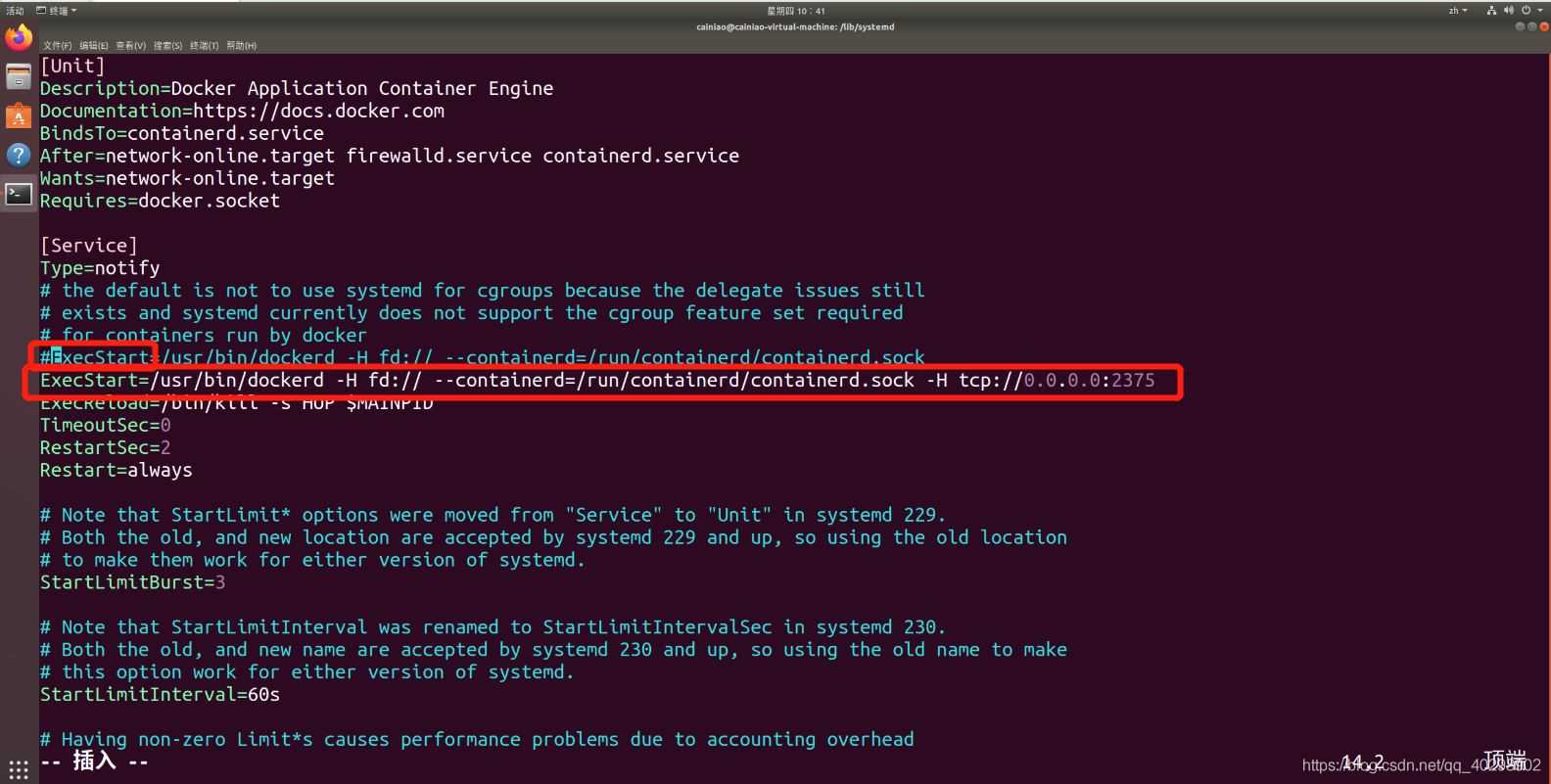
重新加載配置文件
#重新加載配置文件
systemctl daemon-reload
#重啟服務
systemctl restart docker.service
#查看配置的端口號(2375)是否開啟(非必要)
netstat -nlpt #如果找不到netstat命令���,可以先安裝一下這個工具,具體百度

注意:如果上述過程失敗的話����,有下面這種方式��,
首先確保端口號已經開放,這個很重要?。�����?��!���,默認端口號2375
切換root用戶����,命令:sudo su
編輯docker相關配置:
命令:vim /lib/systemd/system/docker.service���,進入編輯頁面

找到ExecStart對應的那一行�����,添加代碼:-H tcp://0.0.0.0:2375 -H unix://var/run/docker.sock (按下按鍵"i"��,進入編輯模式,然后就可以添加數據了)
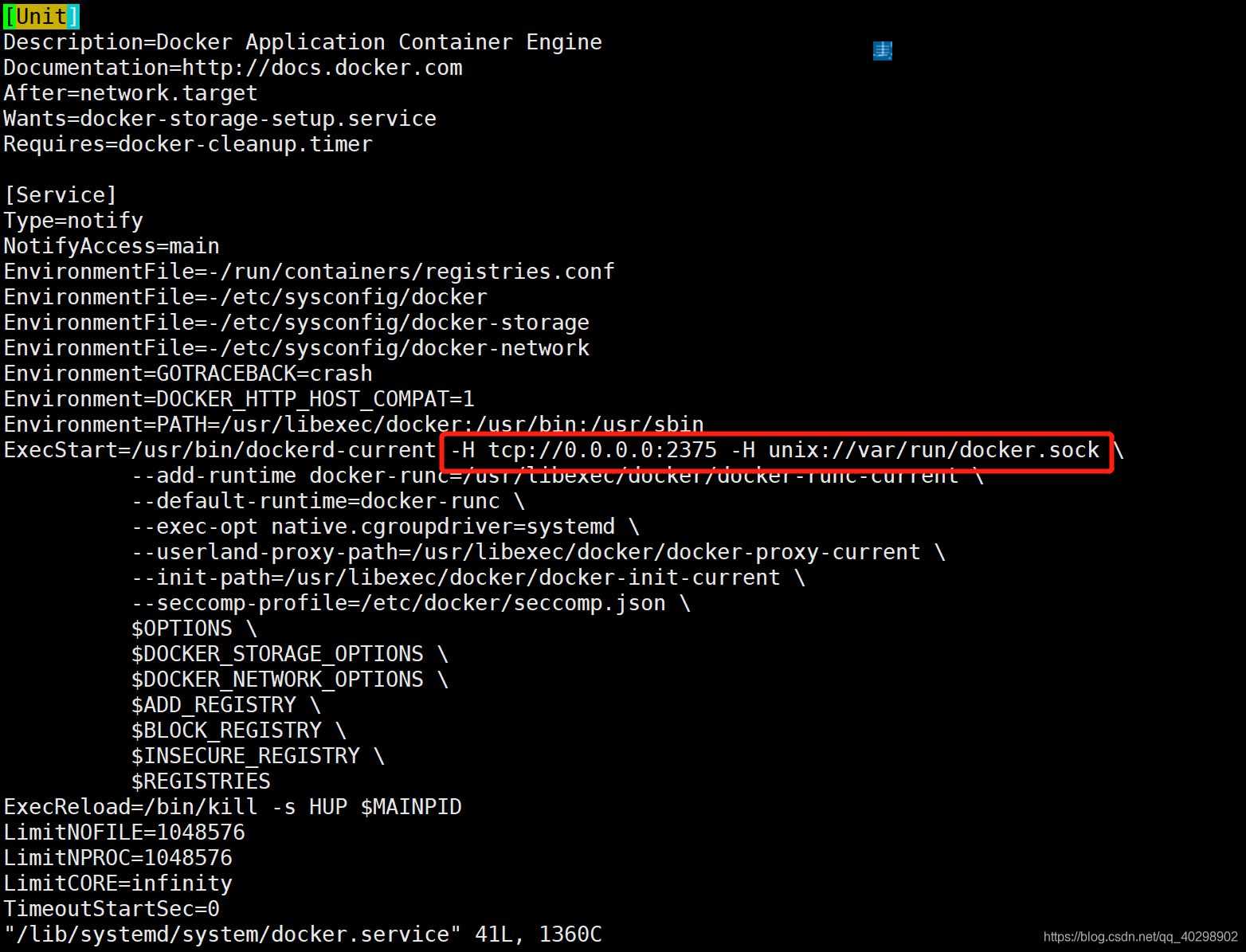
保存退出,先按"esc"按鍵��,然后輸入命令::wq���,回車即保存���。
重啟docker服務
守護進程重啟:sudo systemctl daemon-reload
重啟docker服務:sudo systemctl restart docker
查看端口號2375是否開放����,出現如圖則成功

二���、連接docker
使用idea的docker插件連接docker��,idea默認已經下載過docker插件了����,如果沒有的話�����,需要在idea下載docker插件
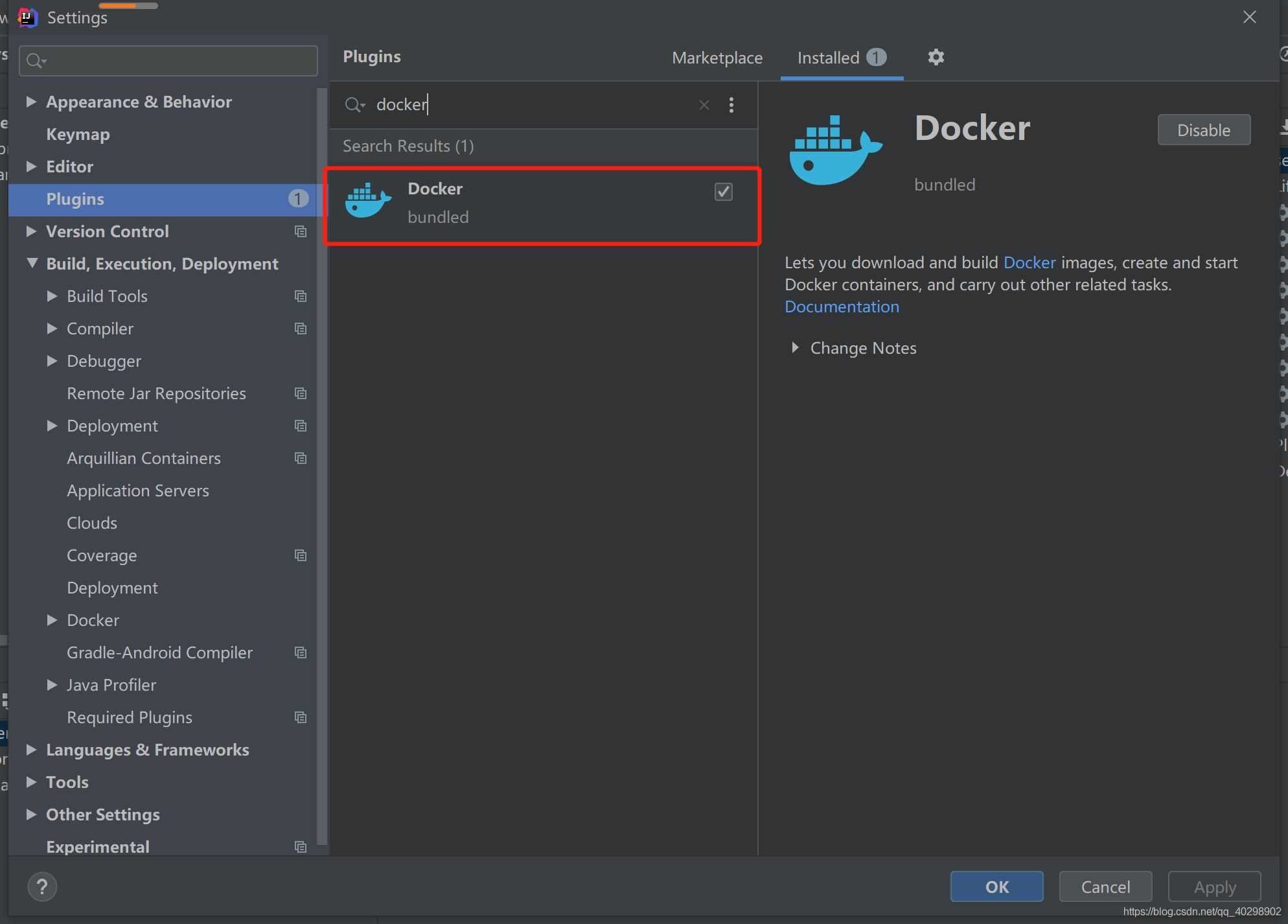
點擊idea的設置選項(file --> setting -> docker),新建連接
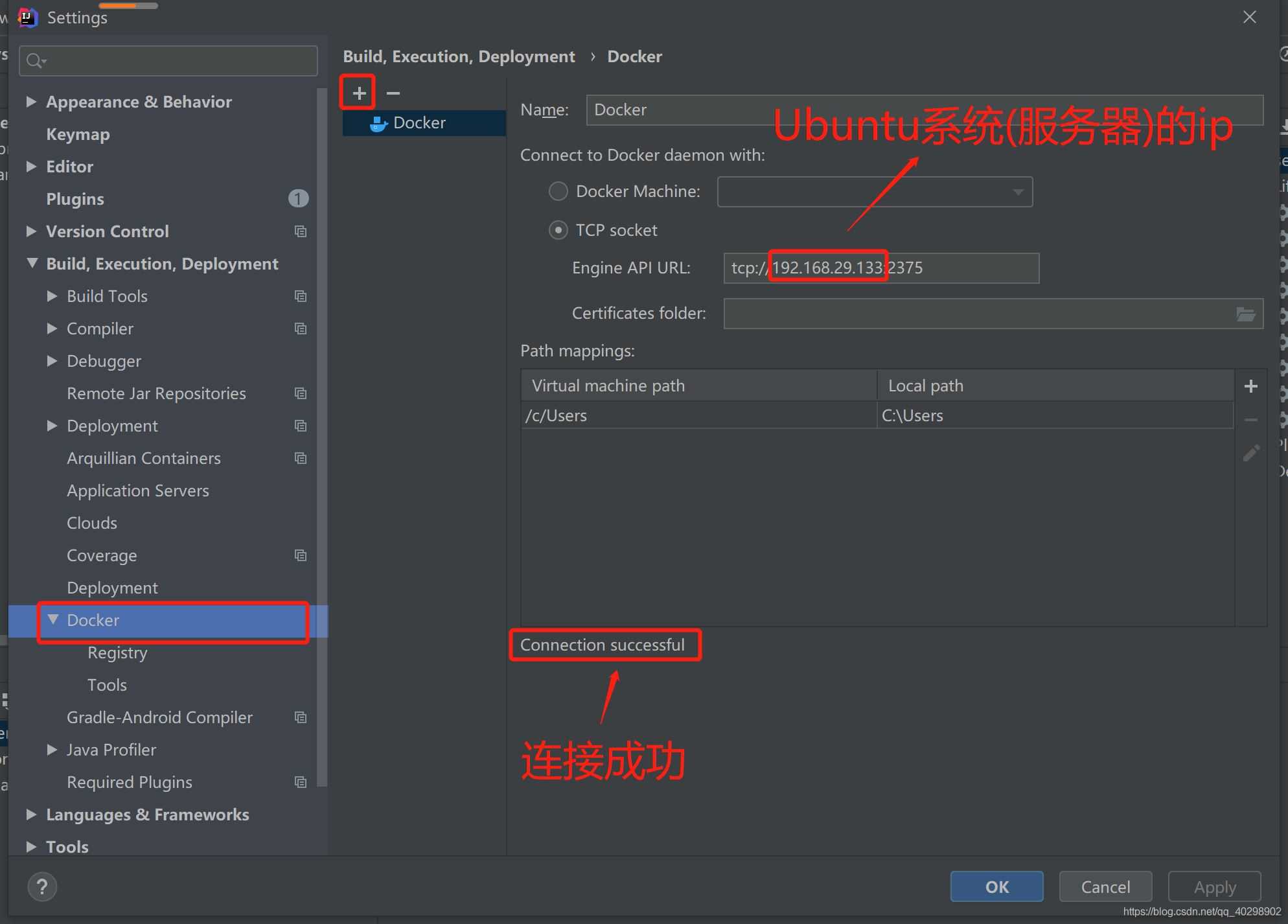
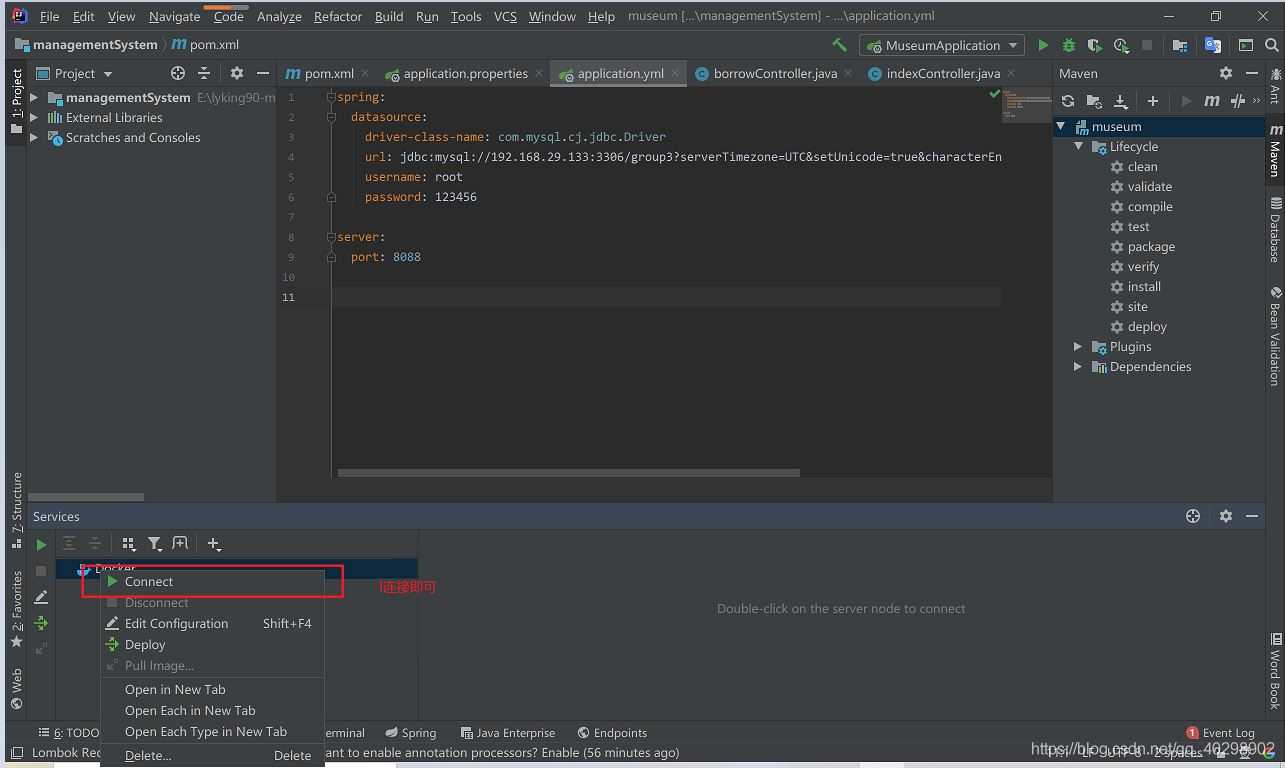
連接成功之后就可以使用服務器(虛擬機)上的docker了
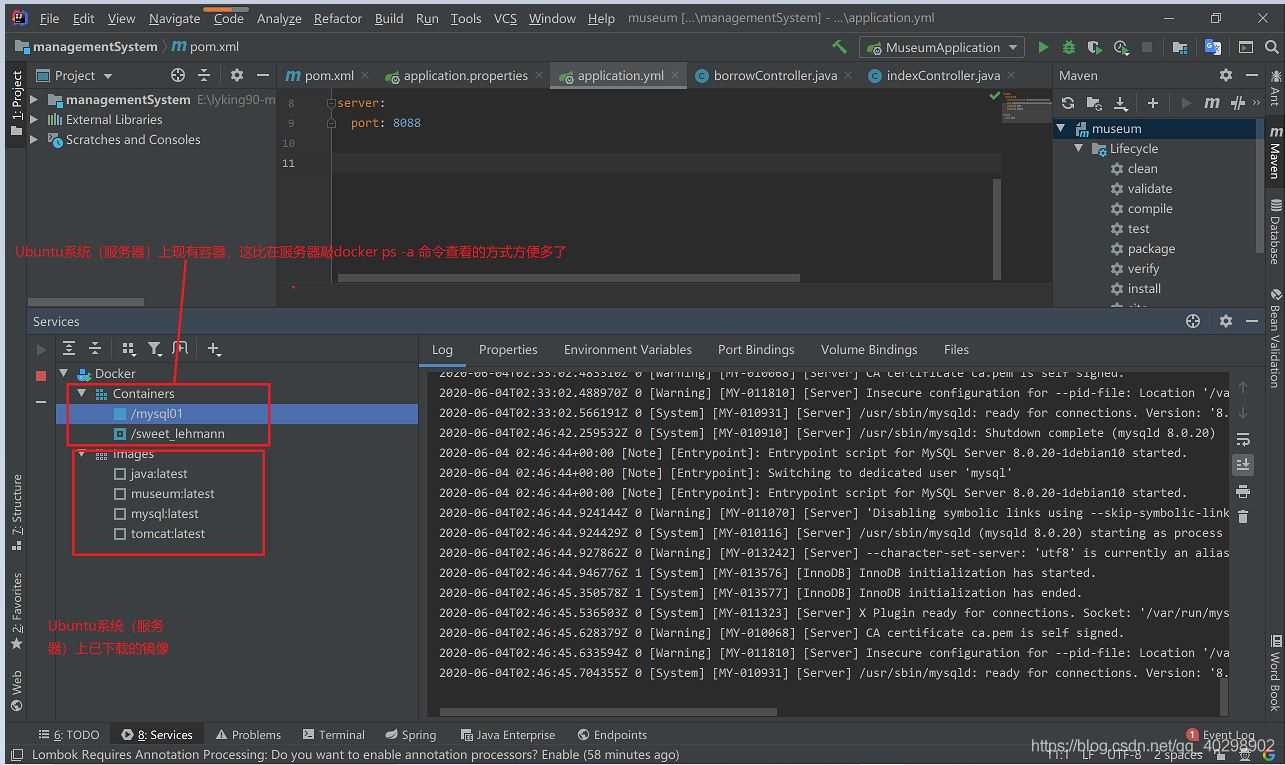
三����、鏡像的拉取
idea可以通過可視化的方式拉取鏡像�����,不用自己去敲命令
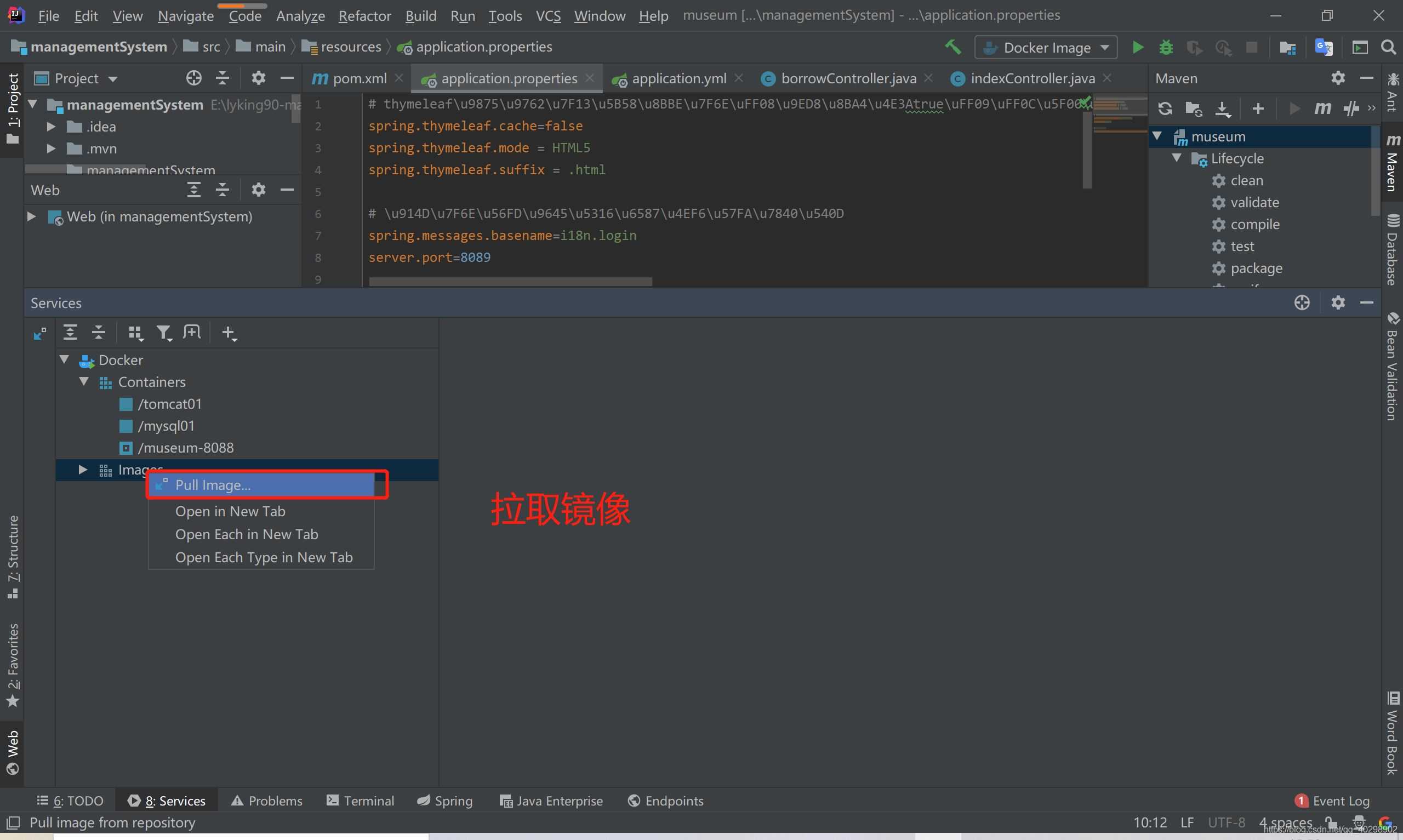
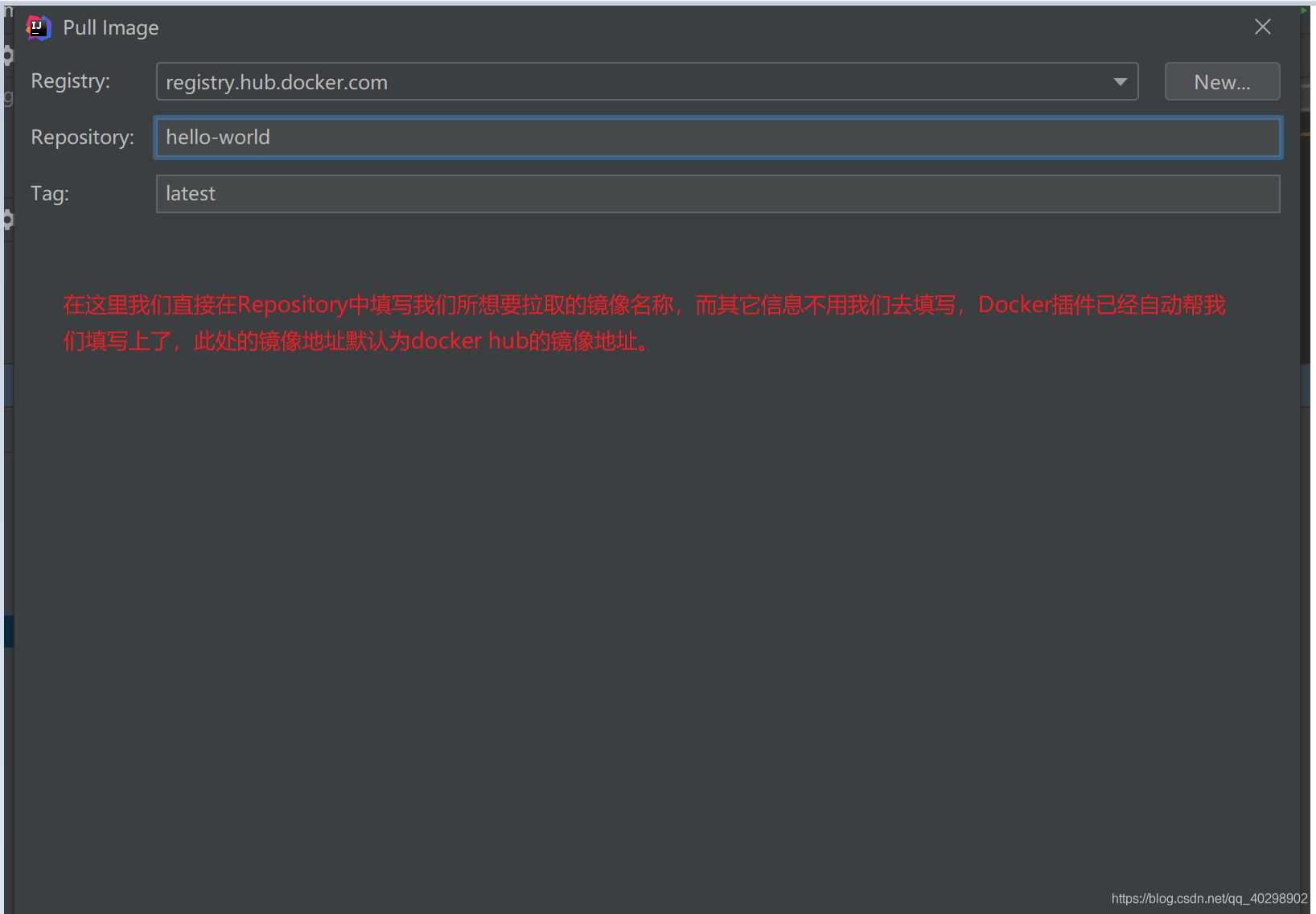
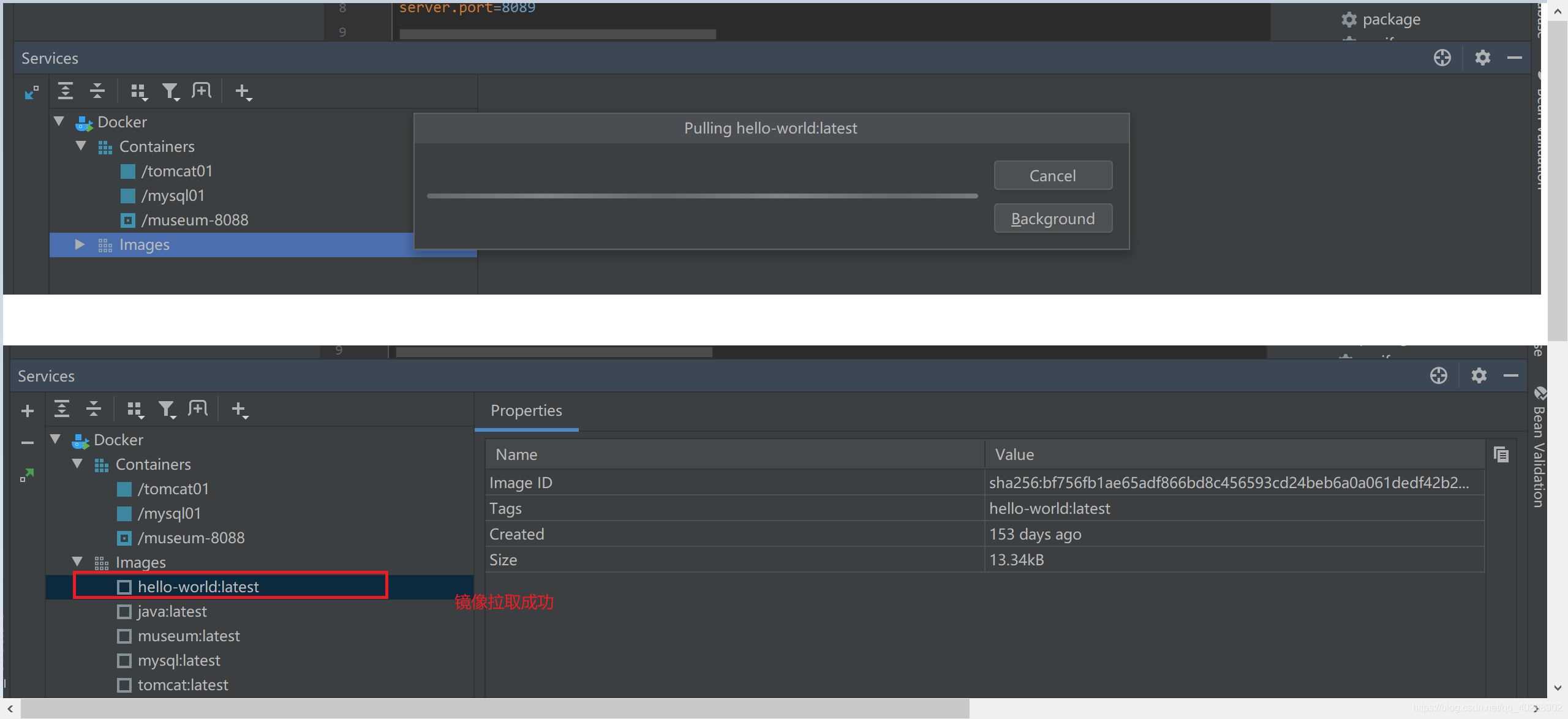
有時候會出現拉取的時間超時的情況��,可以配置一下國內的鏡像獲取阿里云的加速器
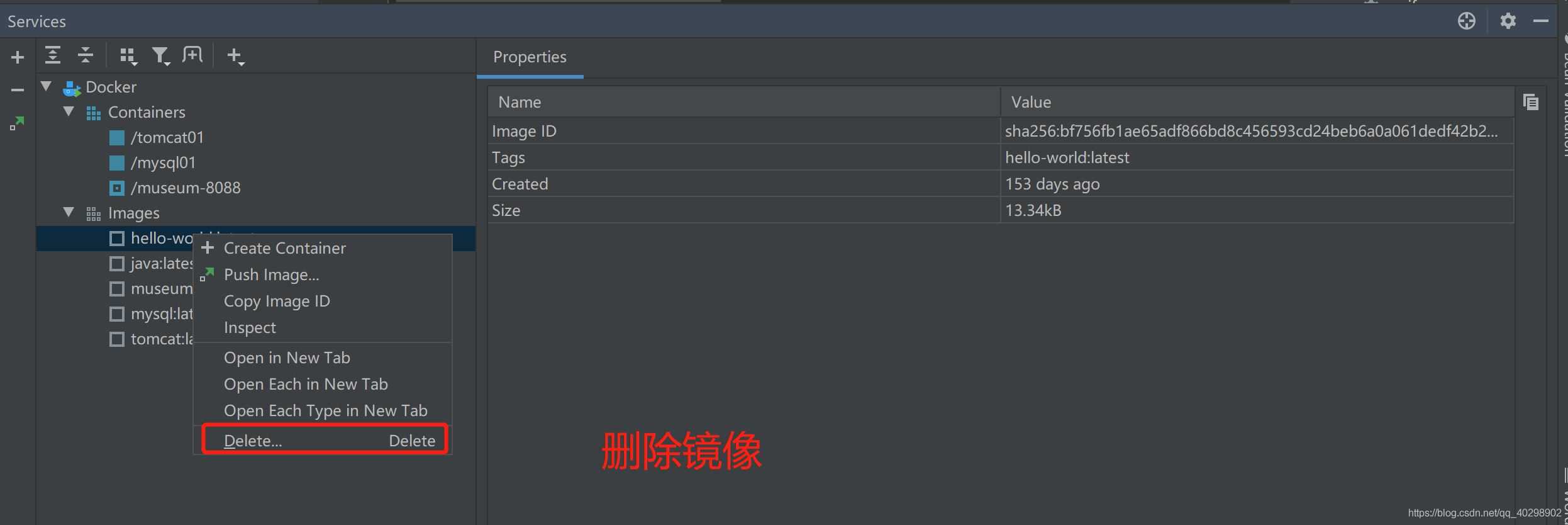
四、容器的創建與運行
創建并且運行docker容器
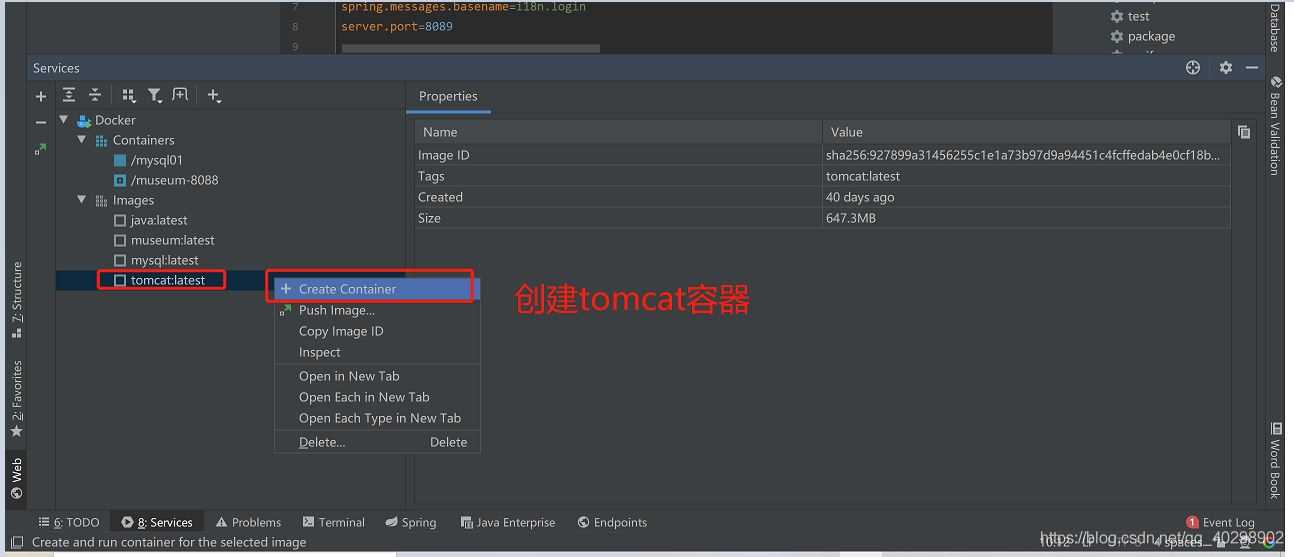
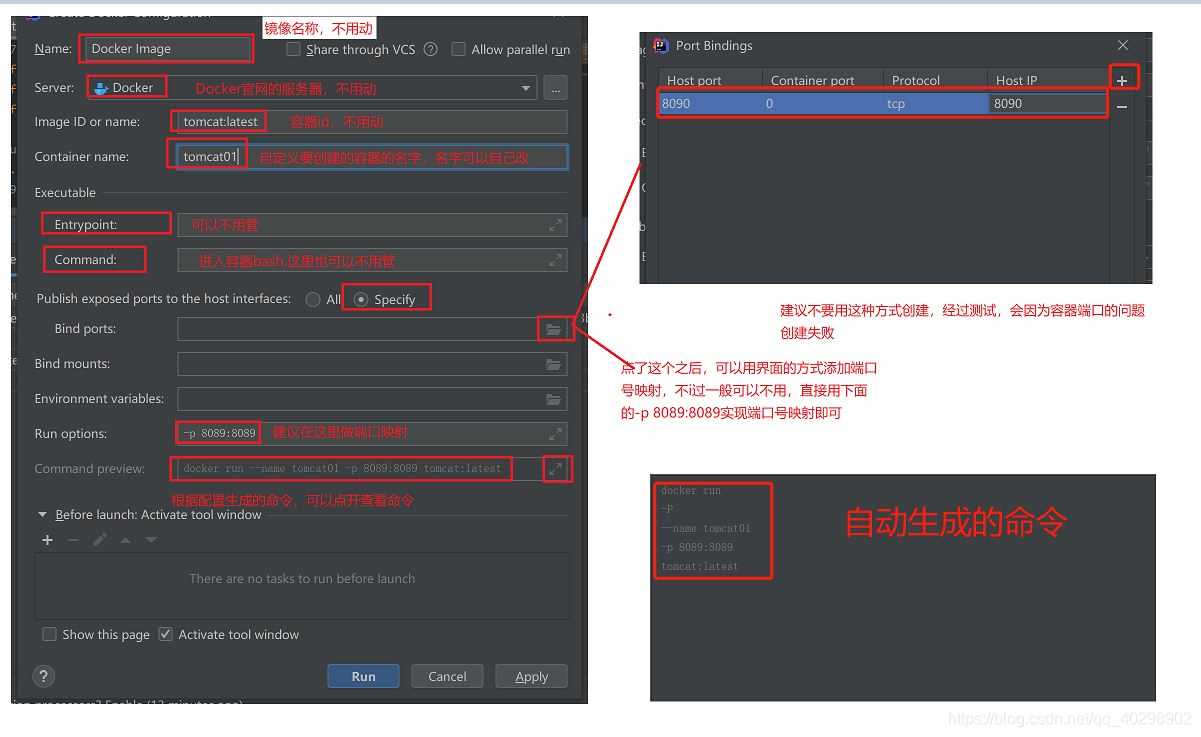
創建成功之后可以看到新創建的容器���,也可以在服務器(虛擬機)上用docker命令查看
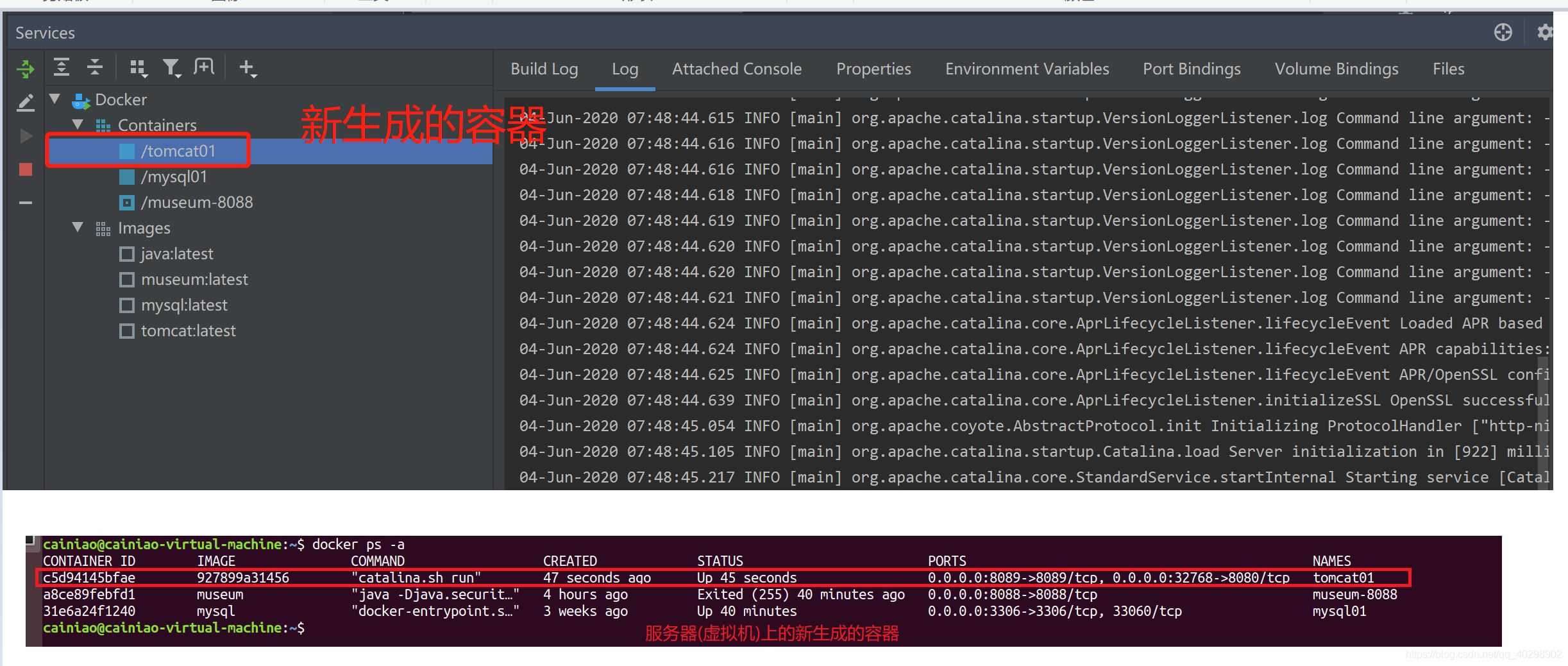
重啟容器、停止容器和刪除容器等操作
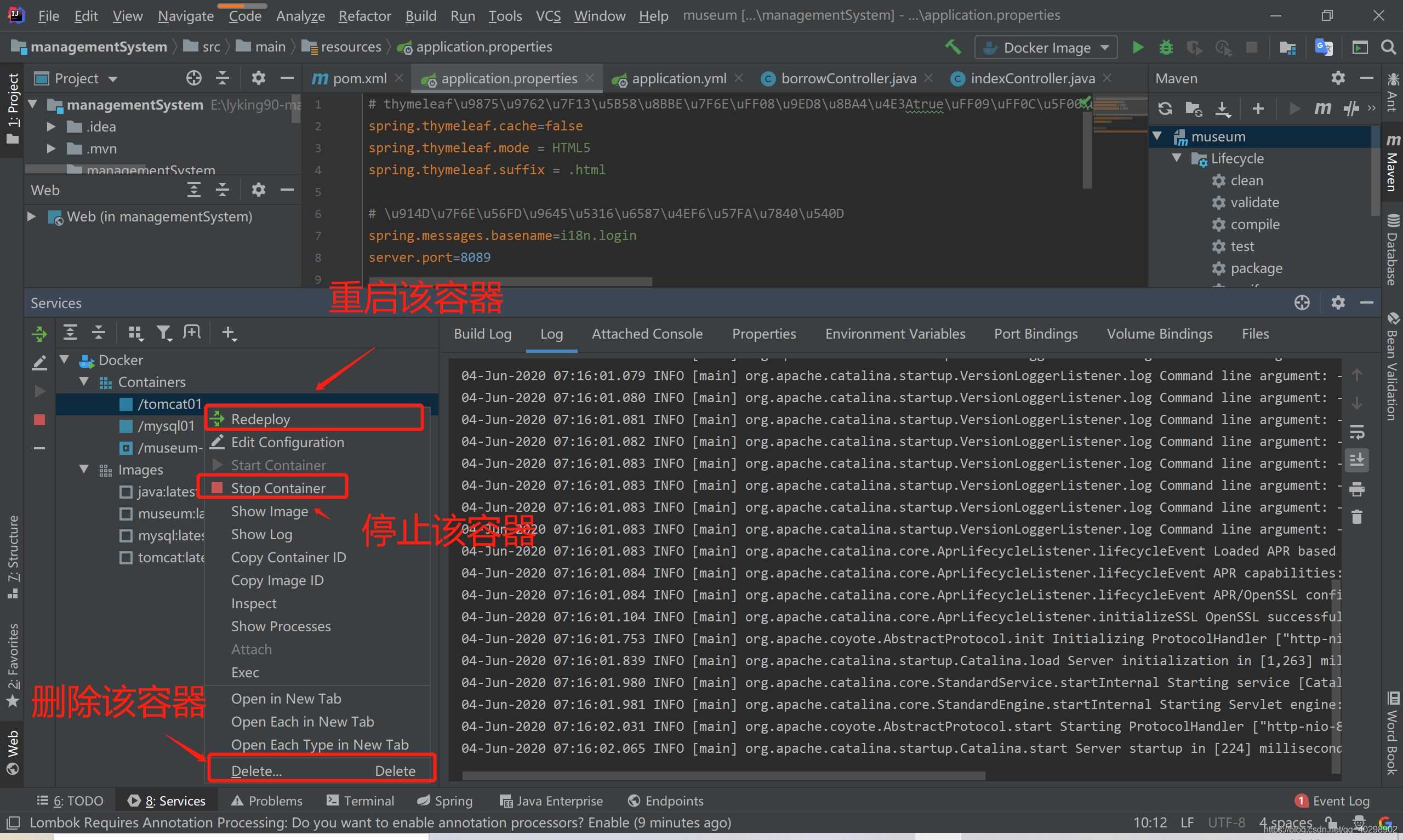
五�����、docker一鍵部署springboot項目
傳統的docker部署springboot項目����,需要自己手動配置Dockerfile文件����,還需要將生成的jar包跟Dockerfile文件一起上傳到服務器,整個流程下來很麻煩,如果用idea的docker插件就可以實現一鍵部署springboot項目,簡單方便��。
首先需要引入docker的構建工具
<build>
<!-- 引用我們的項目名字 -->
<finalName>${project.artifactId}</finalName>
<plugins>
<plugin>
<groupId>org.springframework.boot</groupId>
<artifactId>spring-boot-maven-plugin</artifactId>
</plugin>
<!--使用docker-maven-plugin插件-->
<plugin>
<groupId>com.spotify</groupId>
<artifactId>docker-maven-plugin</artifactId>
<version>1.0.0</version>
<!--將插件綁定在某個phase執行-->
<executions>
<execution>
<id>build-image</id>
<!--用戶只需執行mvn package �,就會自動執行mvn docker:build-->
<phase>package</phase>
<goals>
<goal>build</goal>
</goals>
</execution>
</executions>
<configuration>
<!--指定生成的鏡像名,這里是我們的作者名+項目名-->
<imageName>cainiao/${project.artifactId}</imageName>
<!--指定標簽 這里指定的是鏡像的版本,我們默認版本是latest-->
<imageTags>
<imageTag>latest</imageTag>
</imageTags>
<!--指定基礎鏡像jdk1.8-->
<baseImage>java</baseImage>
<!--
鏡像制作人本人信息
<maintainer>bruceliu@email.com</maintainer>
-->
<!--切換到ROOT目錄-->
<workdir>/ROOT</workdir>
<!--查看我們的java版本-->
<cmd>["java", "-version"]</cmd>
<!--${project.build.finalName}.jar是打包后生成的jar包的名字-->
<entryPoint>["java", "-jar", "/${project.build.finalName}.jar"]</entryPoint>
<!--指定遠程 docker api地址-->
<dockerHost>http://192.168.29.133:2375</dockerHost>
<!-- 這里是復制 jar 包到 docker 容器指定目錄配置 -->
<resources>
<resource>
<targetPath>/</targetPath>
<!--jar 包所在的路徑 此處配置的 即對應 target 目錄-->
<directory>${project.build.directory}</directory>
<!--用于指定需要復制的文件 需要包含的 jar包 ,這里對應的是 Dockerfile中添加的文件名 -->
<include>${project.build.finalName}.jar</include>
</resource>
</resources>
</configuration>
</plugin>
</plugins>
</build>
ok�,接下來只要先點擊clean清除之前的所有打包的文件���,然后再點擊package打包文件即可完成鏡像的構建����,真正的一鍵部署
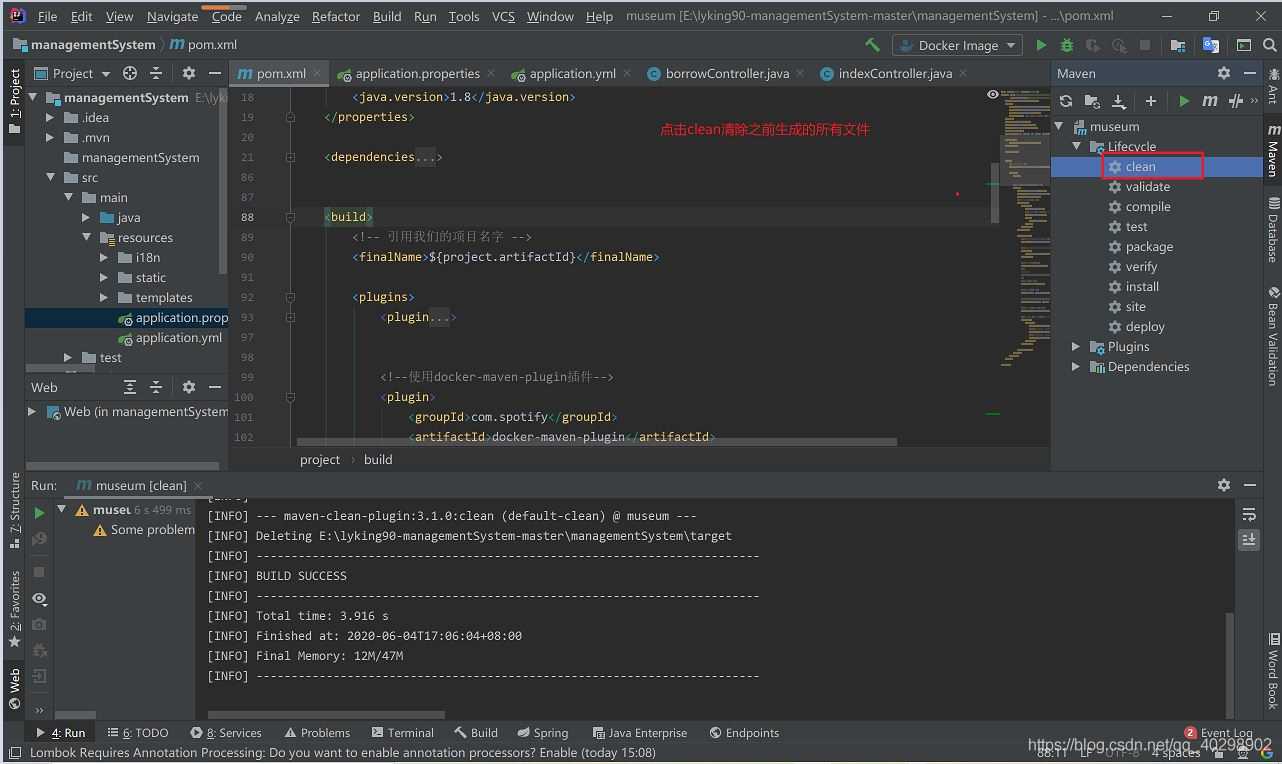
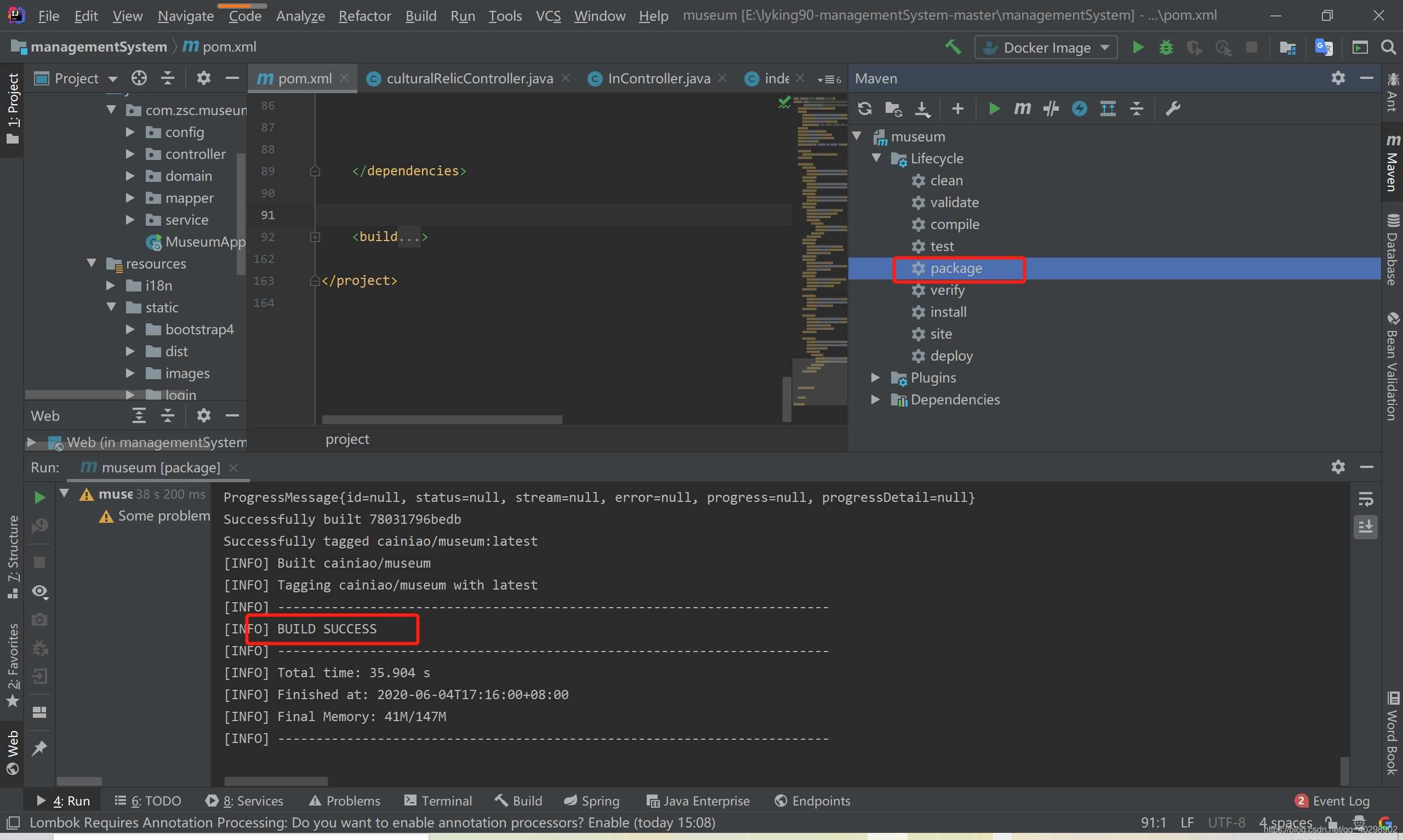
到此鏡像構建成功,接下來只要創建容器跑起來即可
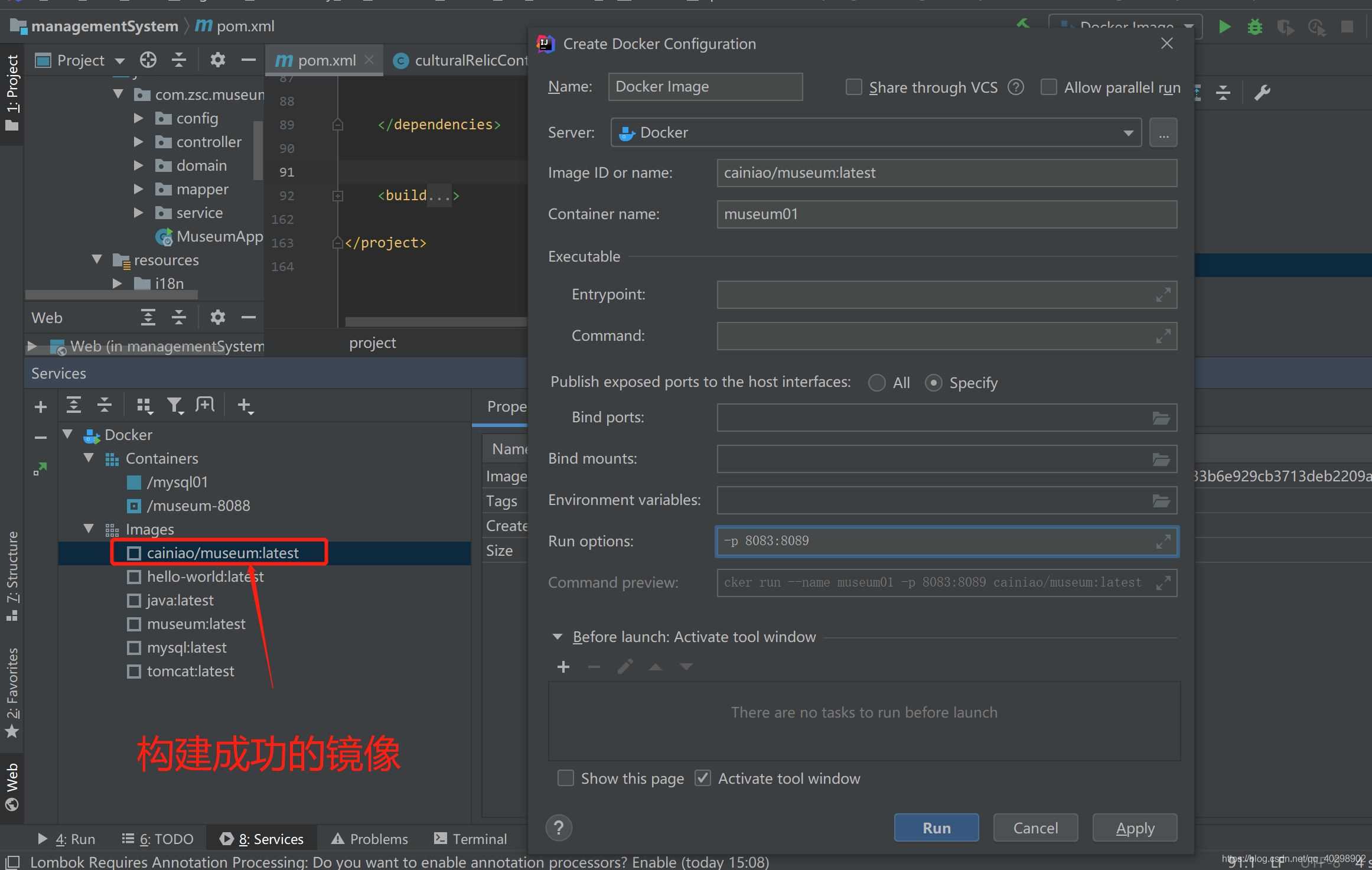

通過ip訪問
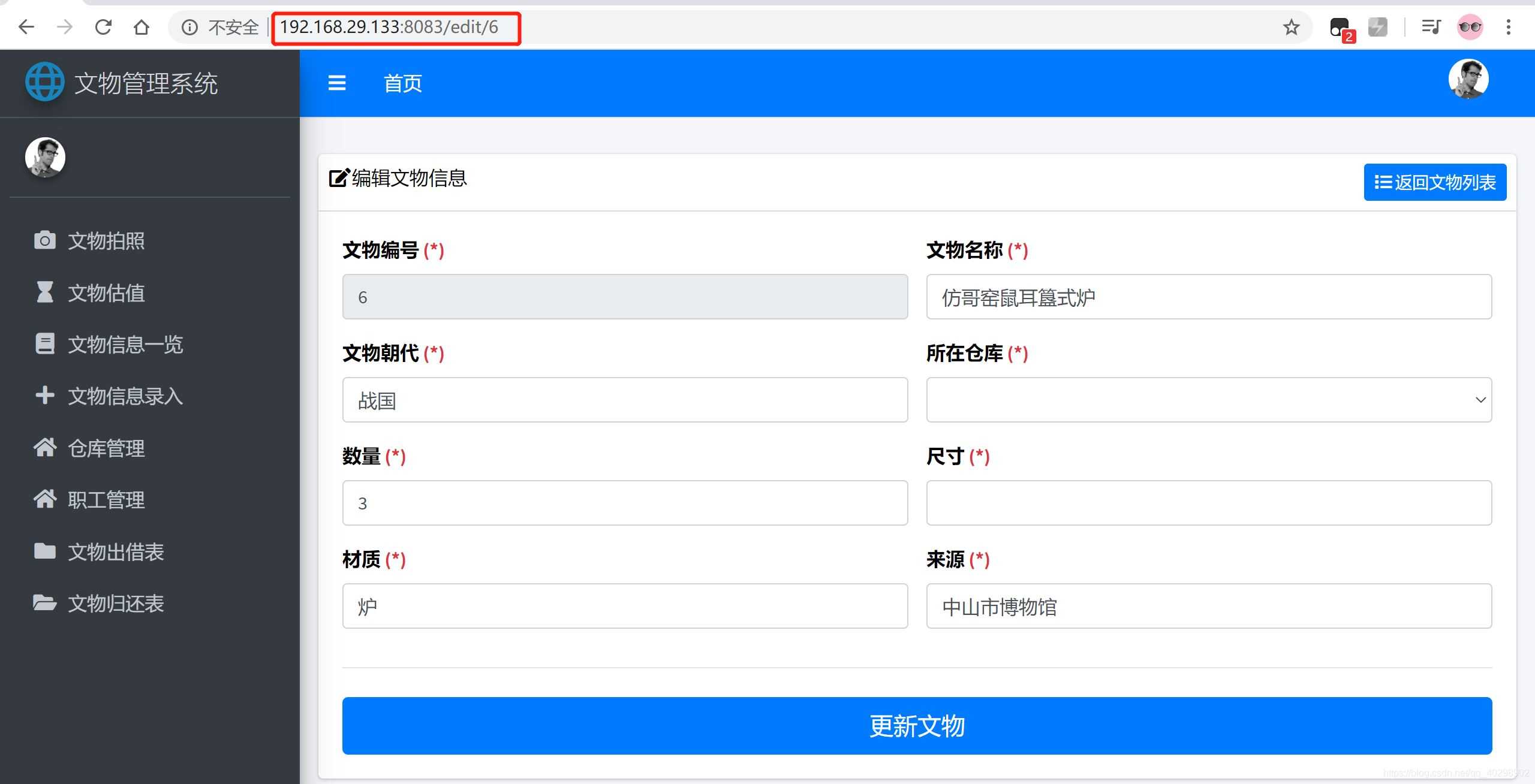
至此,一鍵構建部署springboot項目成功�!
可能的錯誤:
“java.lang.NoClassDefFoundError:javax / activation / DataSource”(tomcat 9.0.12)“
網上查了一下�,發現這樣的一段話��,具體看這里
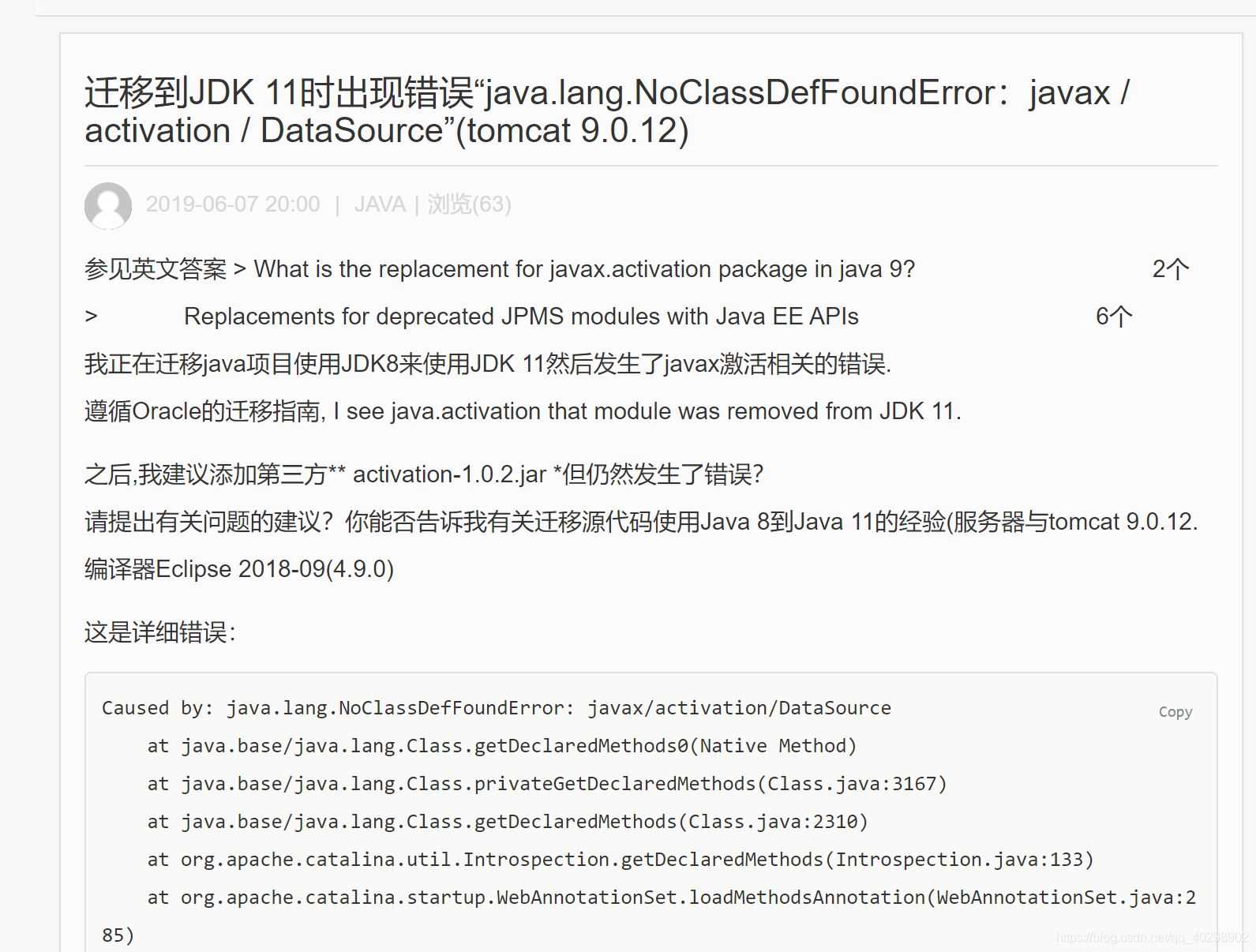
剛好我想起來這個項目之前開發用的是jdk8�,然后我現在用的jdk11�����,所以在構建的時候會出現這個問題�����,我感覺應該是這個問題導致,雖然構建成功了��,運行訪問都沒有問題���,建議開發跟構建docker的時候jdk版本保持一致���。
到此這篇關于IDEA使用Docker插件(菜鳥教程)的文章就介紹到這了,更多相關IDEA使用Docker內容請搜索腳本之家以前的文章或繼續瀏覽下面的相關文章希望大家以后多多支持腳本之家���!